
时间:2020-10-25 06:09:31 来源:www.win10xitong.com 作者:win10
我们在操作电脑系统的过程中可能就会遇到win10系统更改网络类型为公用网络的问题,见过win10系统更改网络类型为公用网络这样问题的用户其实不是很多,也就没有相关的解决经验。那我们可不可以自己独立解决呢?我们不妨试试这个方法:1、在win10 64位的桌面,鼠标右击左下角的开始,弹出下图菜单中选择【设置】。2、接下来win10 64位进入Windows设置窗口,我们点击【网络和Internet】就很快的解决了。接下来我们就和小编一起来看看win10系统更改网络类型为公用网络到底该怎么处理的操作手法。
win10系统更改网络类型为公用网络的方法:
第一步:在win10 64位的桌面,鼠标右击左下角的开始,弹出下图菜单中选择【设置】。
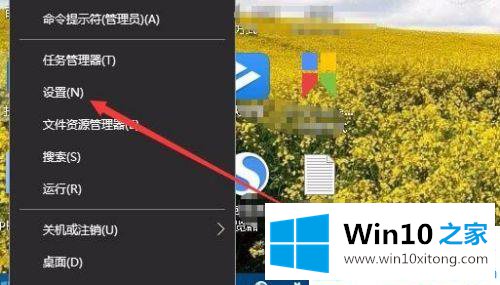
第二步:接下来win10 64位进入Windows设置窗口,我们点击【网络和Internet】。
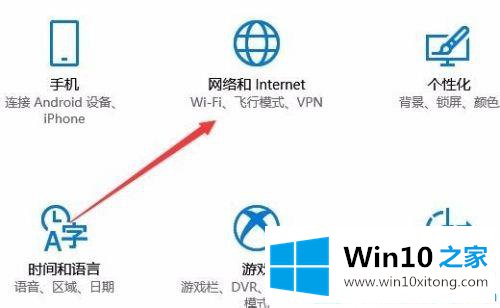
第三步:进入后点击左侧的状态,然后点击右侧的【更改连接属性】。
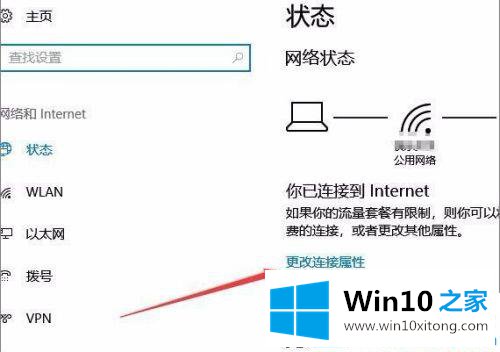
第四步:接着打开网络属性设置窗口,在网络配置文件下我们可以看到有【公用】和【专用】,点击你需要的类型即可。这里我们点击公用。
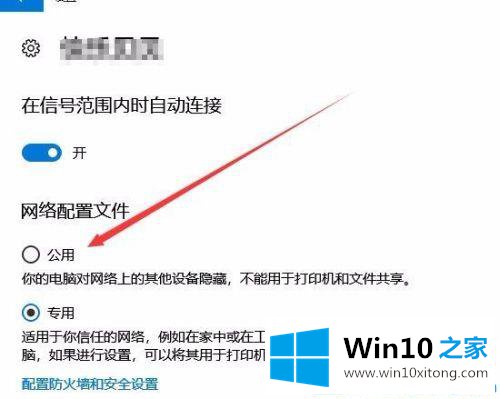
第五步:以上设置后再切换到网络状态界面,在网络状态下可以看到网络类型已被修改为公用网络了。
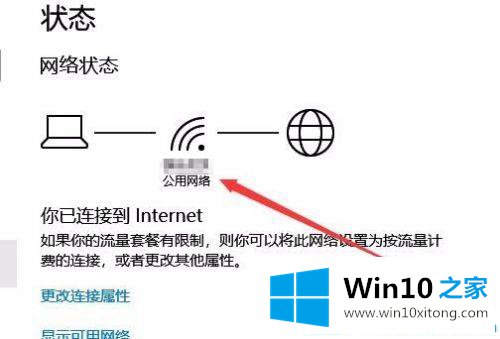
以上就是win10系统更改网络类型为公用网络的方法了。我们可以根据实际需要修改网络类型。
有关win10系统更改网络类型为公用网络的操作手法的内容就全部在上文了,我们很高兴能够在这里给大家分享电脑知识,谢谢各位。